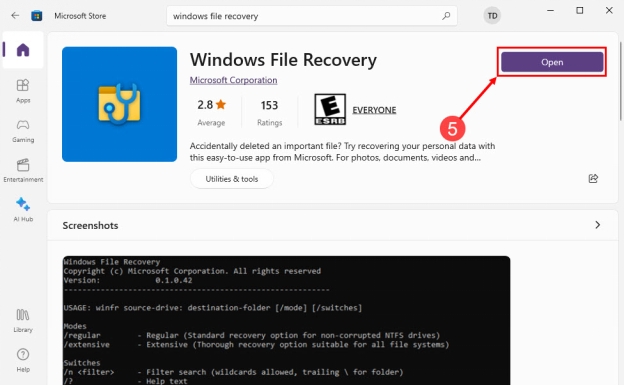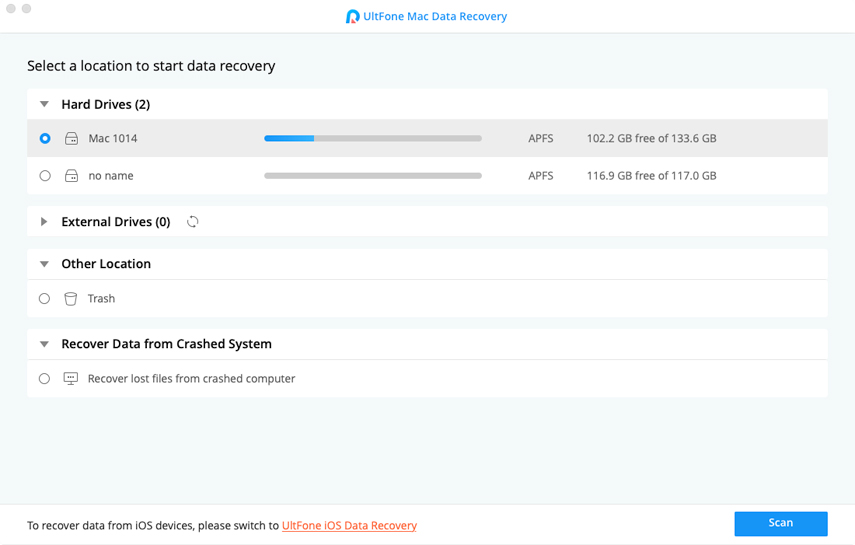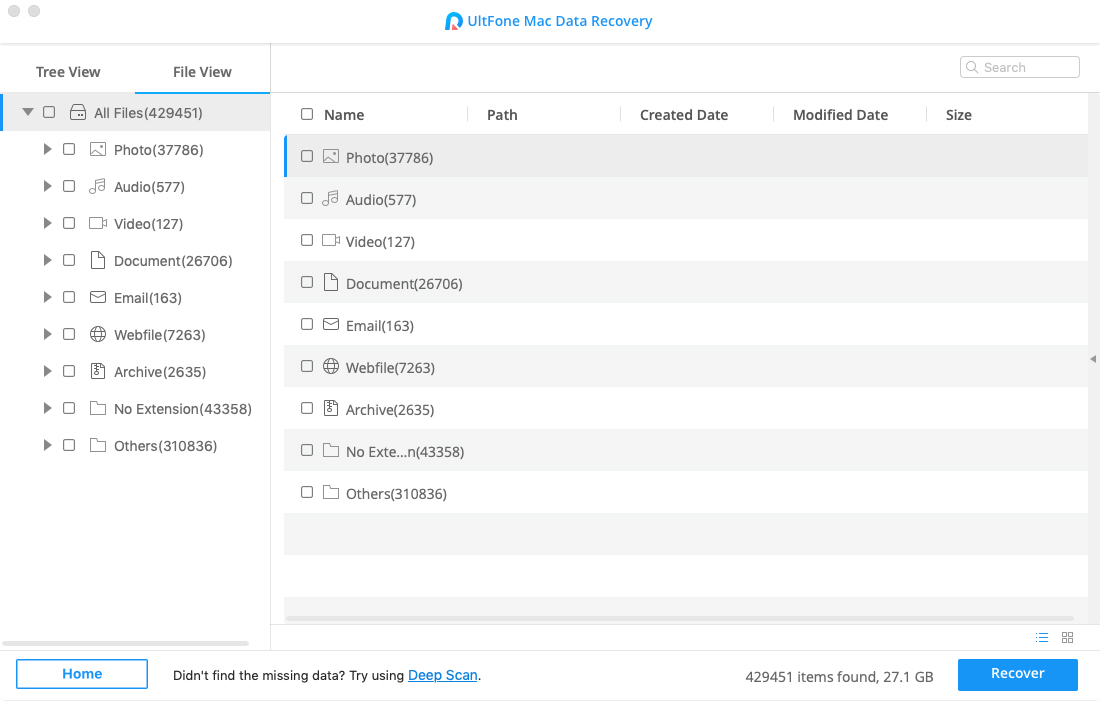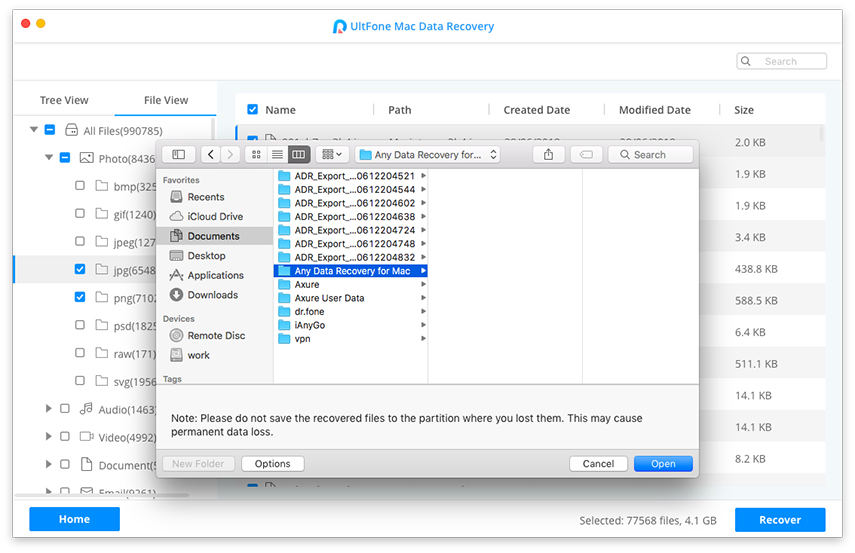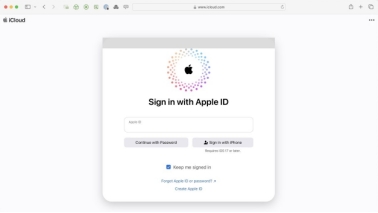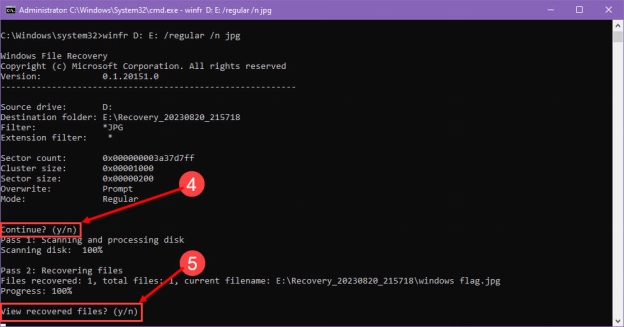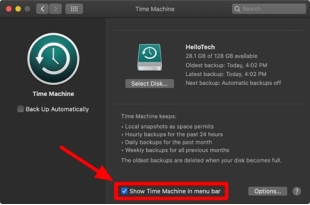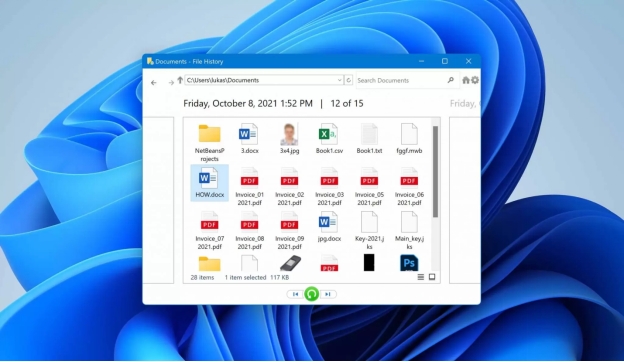Mac est l'un des systèmes d'exploitation les plus fiables et il est apprécié par des millions de personnes dans le monde. Il est sûr à utiliser et offre des fonctionnalités exceptionnelles qui aident les utilisateurs de bien des façons. Cependant, il peut arriver que vous perdiez vos photos et d'autres fichiers importants. Vous vous demandez peut-être comment récupérer des photos supprimées sur un ordinateur Mac. Eh bien, ce problème peut être résolu et vos photos peuvent être récupérées facilement grâce à certaines méthodes. Dans ce guide, nous allons discuter de quatre méthodes qui vous aideront à récupérer immédiatement vos photos perdues sur Mac. Tout ce que vous avez à faire est de suivre ces méthodes et de récupérer les photos dont vous avez le plus besoin.
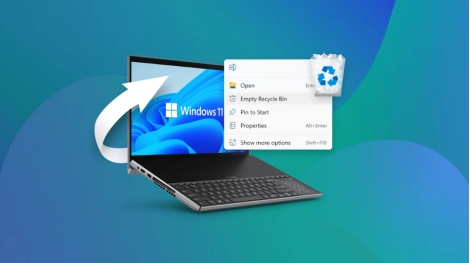
- Partie 1 : Comment récupérer les photos supprimées de l'ordinateur Mac
- Méthode 1. Récupérer les photos supprimées dans le dossier récemment supprimé
- Méthode 2. Récupérer les photos supprimées sur Mac avec le logiciel Mac Data Recovery
- Méthode 3. Retrouver des photos supprimées sur Mac à partir d'iCloud
- Méthode 4. Récupérer les photos supprimées sur Mac avec Time Machine
- Partie 2 : Comment éviter la perte de données sur Mac ?
- Conclusion
Partie 1 : Comment récupérer les photos supprimées de l'ordinateur Mac
Voici les quatre solutions éprouvées qui vont vous aider à savoir comment retrouver des photos supprimées sur Mac. Examinons-les une par une.
Méthode 1. Récupérer les photos supprimées dans le dossier récemment supprimé
Un dossier récemment supprimé sur Mac vous permet de retrouver des photos supprimées, si elles n'ont pas été supprimées à partir de ce dossier. Voici comment récupérer des photos supprimées sur Mac à partir du dossier récemment supprimé.
- Étape 1Ouvrez l'application Photos sur Mac et trouvez le dossier récemment supprimé dans la barre latérale. Ce dossier contient les images supprimées depuis moins de 30 jours.

- Étape 2Cliquez sur les photos que vous souhaitez récupérer et restaurez-les. Les photos seront enregistrées dans le dossier d'origine d'où elles ont été supprimées.

Méthode 2. Récupérer les photos supprimées sur Mac avec le logiciel Mac Data Recovery
Le logiciel UltFone Mac Data Recovery offre une solution pratique pour vous, même si vous avez perdu votre fichier dans le dossier récemment supprimé. Discutons de quelques-unes de ses caractéristiques.
- Options de récupération de fichiers multiples: Récupère tous les types de fichiers nécessaires sur Mac. Il récupère les images, les vidéos, les fichiers audios, les fichiers système, les notes, etc.
- Fonctionnalité de prévisualisation: Permet de prévisualiser les fichiers avant la récupération. Cela vous aide à savoir si vous récupérez les bons fichiers ou non.
- Outil facile à utiliser: Des étapes simples pour récupérer rapidement les fichiers perdus. Il est plus facile à utiliser et quelques étapes sont nécessaires pour une récupération complète de vos photos ou fichiers.
- Récupération des données avec ou sans sauvegarde: Il est plus facile de récupérer des données avec le logiciel de récupération de données Tenorshare 4DDiD Mac avec ou sans sauvegardes. Une récupération complète est possible même si vous n'avez pas fait de plan de sauvegarde pour vos appareils Mac.
Maintenant, discutons des étapes nécessaires pour récupérer les photos supprimées sur Mac.
- Étape 1Ouvrez l'outil de récupération UltFone sur votre ordinateur et sélectionnez le disque à partir duquel vos fichiers sont manquants. L'outil commencera à scanner le disque.

- Étape 2Analysez les fichiers de la liste dont vous avez besoin. Dans notre cas, vous pouvez sélectionner les photos et le système ne trouvera que les photos du disque. Vous pouvez également sélectionner plusieurs types de fichiers si vous en avez besoin d'autres.

- Étape 3Cliquez sur les fichiers que vous souhaitez récupérer dans les résultats et récupérez-les. Le fichier récupéré peut être enregistré sur votre ordinateur ou sur Google Drive. C'est à vous de choisir l'endroit où vous souhaitez les enregistrer.

Méthode 3. Retrouver des photos supprimées sur Mac à partir d'iCloud
Si vous avez effectué une sauvegarde de votre Mac, vous pourrez retrouver les photos supprimées grâce à iCloud. Voici quelques étapes à suivre.
- Étape 1Ouvrez iCloud à l'aide de vos identifiants de connexion sur votre navigateur Web. Cliquez sur l'application Photos dans iCloud pour vérifier vos photos.

- Étape 2Si vos photos sont présentes, récupérez-les ou ouvrez le dossier des photos récemment supprimées. Vos photos seront présentes si vous ne les avez pas supprimées définitivement.

Méthode 4. Récupérer les photos supprimées sur Mac avec Time Machine
Récupérer des photos à partir du Time Machine est possible si vous disposez d'une sauvegarde. Voici comment procéder.
- Étape 1Connectez votre Time Machine de sauvegarde à l'ordinateur Mac et trouvez son icône dans la barre latérale. Entrez dans la machine à voyager dans le temps et elle affichera toutes les sauvegardes qu'elle possède.

- Étape 2Recherchez le dossier qui contient les photos dans la machine à voyager dans le temps. Cochez la sauvegarde de droite dont la date est antérieure à la perte de vos photos dans le système. Sélectionnez les photos à partir de là et cliquez sur restaurer. Vos photos seront rétablies en quelques minutes.

Partie 2 : Comment éviter la perte de données sur Mac ?
Voici quelques conseils qui pourraient vous aider à éviter la perte de données sur Mac.
-
Sauvegarde régulière : Vous pouvez utiliser les plans de sauvegarde Time Machine, iCloud ou iTunes pour sauvegarder régulièrement vos données.
-
Mettez à jour les logiciels de votre Mac : Mettez régulièrement à jour votre Mac et les applications qu'il utilise. La plupart du temps, les mises à jour sont nécessaires car elles contiennent des correctifs et des mesures de sécurité qui rendent votre appareil fiable.
-
Vérifiez régulièrement l'état de votre disque dur : vérifiez régulièrement l'état de votre disque dur afin de vous assurer qu'il ne risque pas d'endommager les données que vous avez sauvegardées.
-
Organisez vos fichiers : Organisez vos fichiers ou utilisez différents dossiers pour sauvegarder vos données. Cela vous aidera à savoir où les fichiers sont sauvegardés.
Conclusion
Voici donc quelques-unes des méthodes qui peuvent vous aider à récupérer des photos perdues sur Mac. Vous n'avez plus à vous préoccuper de la manière de récupérer des photos sur un ordinateur Mac. Ces méthodes complètes vous aideront à sauver vos précieux souvenirs en quelques minutes. Cependant, l'outil UltFone Mac data recovery est l'une des meilleures options car il ne nécessite pas de plan de sauvegarde pour restaurer les photos. Alors, qu'attendez-vous ? Obtenez un outil de récupération de données UltFone avant qu'il ne soit trop tard et récupérez vos fichiers rapidement. Bonne journée !


 Théodore Rodin
Théodore Rodin